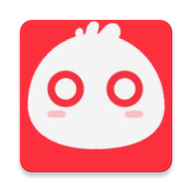如何用flashtool进行强刷教程?
Flashtool强刷教程

Flashtool是一款功能强大的手机刷机工具,特别适用于索尼(包括索尼爱立信时期)品牌的手机,同时也兼容许多其他品牌的安卓智能手机和平板电脑。通过使用Flashtool,用户可以轻松完成固件升级、降级、修复假砖状态、安装Recovery等高级操作。本文将详细介绍如何使用Flashtool进行强刷操作。

一、准备工作
1. 下载并解压固件包

前往可靠的资源网站下载适合你设备的固件包,并解压得到.ftf格式的固件文件。确保下载的固件文件与你的设备型号完全匹配,不同设备的固件文件不能混用。
2. 下载并解压Flashtool
前往Flashtool的官方网站或其他可靠的下载渠道下载最新版本的Flashtool。下载完成后,解压得到Flashtool的文件夹,并记住解压路径。
3. 安装设备驱动
在刷机之前,需要确保你的电脑已经安装了适合你设备的驱动程序。可以使用设备管理器检查并安装驱动程序,或者使用Flashtool自带的驱动安装程序进行安装。
4. 备份数据
刷机过程中可能会导致数据丢失,因此在刷机前务必备份重要数据,包括联系人、短信、照片、应用程序及其数据等。可以使用云服务(如Google Drive、Dropbox)或第三方备份应用程序进行备份。
二、刷机步骤
1. 放置固件文件
将解压得到的.ftf固件文件移动到Flashtool工具目录下的firmwares文件夹内。这样,刷机工具在后续操作中才能正确读取固件文件。
2. 运行Flashtool
双击运行Flashtool工具,通常文件名为FlashTool.exe或FlashTool64.exe(对于64位系统)。
3. 选择设备型号和固件
在Flashtool的主界面中,选择你要强刷的设备型号对应的固件包。例如,如果你的设备是st18i机型,就选择对应的st18i固件包。确认选择后,点击OK等待下一步提示。
4. 连接设备
关闭手机电源,不要预先连接电脑。准备好USB数据线备用。
按照教程要求,在保持手机关机状态下,同时按住音量减小键(有些设备可能需要同时按住其他键,具体根据设备型号而定),然后用USB数据线连接手机和电脑。此时手机上的指示灯可能会变为常亮绿色,电脑会自动识别设备并可能要求安装驱动程序。务必按照指导正确安装驱动,否则可能导致设备无法识别。
5. 开始刷机
驱动安装成功后,Flashtool工具将自动开始刷机过程。在主界面底部会显示绿色进度条来指示刷机进度。请注意,当刷机进程走完时,进度条不会停留在100%,而是会在完成后消失,并在主界面给出“finished”字样以及其他重启手机的提示信息。
6. 断开连接并重启设备
按照提示断开手机与电脑的数据线连接,然后手动开启手机电源。第一次开机可能耗时较长,请耐心等待。
三、刷机后的注意事项
1. 恢复出厂设置
为了保证刷机后系统的稳定性,建议在首次启动后执行一次恢复出厂设置操作。这可以确保系统以全新的状态运行,避免可能存在的兼容性问题。
2. 更新驱动程序
如果刷机后设备无法被电脑正常识别,可能是因为驱动程序没有正确安装或更新。可以尝试重新安装或更新驱动程序,确保设备能够正常连接和通信。
3. 关注系统更新
刷机后,建议及时关注系统更新,以便及时获取最新的安全补丁和功能改进。可以使用Flashtool或其他官方工具进行系统更新。
四、常见问题与解决方法
1. 无法找到固件文件
如果Flashtool无法找到固件文件,可能是因为固件文件没有正确放置在firmwares文件夹内,或者固件文件与设备型号不匹配。请检查固件文件的放置位置和文件名是否正确。
2. 驱动安装失败
如果驱动安装失败,可能是因为驱动程序不兼容或安装过程中出现了错误。可以尝试禁用驱动程序强制签名后再安装驱动(对于Windows 10系统),或者手动下载并安装适用于你设备的驱动程序。
3. 刷机失败
如果刷机失败,可能是因为固件文件损坏、设备电量不足、连接不稳定等原因。可以尝试重新下载固件文件、确保设备电量充足、使用稳定的USB接口和数据线进行连接,并再次尝试刷机操作。
4. 设备无法开机
如果刷机后设备无法开机,可能是因为固件刷写过程中出现了错误或设备进入了假砖状态。此时,可以使用Flashtool的救砖功能进行修复。请确保选择了正确的固件包和刷机模式,并按照教程要求进行操作。
五、Flashtool的其他功能
除了强刷功能外,Flashtool还支持多种其他高级操作,如:
ROOT:获取设备的root权限,以便进行更高级的系统定制和修改。
安装xrecovery:索爱独有的xrecovery功能,为设备提供更强大的恢复和刷机选项。
清除缓存:清除设备的系统缓存,提高设备的运行速度和稳定性。
破译se固定件:对设备的se固定件进行破译,以便进行更深入的定制和修改。
打包固件:将多个固件文件打包成一个可刷写的固件包,方便进行批量刷机操作。
系统备份:在刷机前对系统进行完整备份,以便在刷机失败或需要恢复原有状态时能够迅速找回数据。
六、总结
Flashtool是一款功能强大且易于使用的手机刷机工具,特别适合用于索尼及其相关品牌设备的固件升级、降级和修复操作。通过本文的介绍和教程,相信你已经掌握了如何使用Flashtool进行强刷操作的方法。在刷机过程中,请务必遵循教程要求,确保操作的正确性和安全性。同时,也建议你在刷机前备份重要数据,以避免数据丢失的风险。希望本文能够帮助你顺利完成刷机操作,享受更加流畅和稳定的手机使用体验。
火爆游戏玩不停
新锐游戏抢先玩
游戏攻略帮助你
更多+-
11/18
-
11/18
-
11/18
-
11/18
-
11/18